Helppo ja nopea Android Root -opas

Kun olet roottannut Android-puhelimesi, sinulla on täydet järjestelmän käyttöoikeudet ja voit suorittaa monenlaisia sovelluksia, jotka vaativat root-oikeudet.
Windows 11: ssä sinulla on vähintään kaksi tapaa ladata ja pelata Android-pelejä, ja tässä oppaassa opit kuinka. Jos haluat pelata Android-pelejä Windows-tietokoneellasi, sinulla on kaksi vaihtoehtoa. Voit käyttää pelejä Google Play Pelit -alustan tai Amazon AppStoren kautta käyttämällä Windows Subsystem for Android -sovellusta.
Google Play Games on Googlen sovellus, joka mahdollistaa virallisesti Android-pelien pelaamisen Windowsissa. Sovellus käyttää virtualisointikerrosta, jonka avulla eri alustojen pelit voivat toimia Windows 11- tai 10-käyttöjärjestelmässä. Google Play Pelit -sovellus on edelleen esikatselu beetalatauksena, jonka avulla pääset käyttämään monia pelejä, kuten 1945 Air Force, Blade Idle , Cookie Run: Kingdom ja Evony: The King's Return. Luettelossa on vain kourallinen pelejä, mutta Google jatkaa uusien pelien lisäämistä.
Microsoft tarjoaa myös Windows-alijärjestelmän Androidille (WSA) , joka käyttää myös virtualisointikerrosta, jonka avulla voit ladata ja asentaa Andriod-sovelluksia ja pelejä. Toisin kuin Google-alustalla, lataat Amazon AppStoresta saatavilla olevat pelit, koska WSA ei tue Googlen palveluita.
Tämä opas opettaa sinulle vaiheet Android-pelien lataamiseen, asentamiseen ja pelaamiseen Windows 11:ssä.
Jos aiot käyttää "Google Play Games" -alustaa, tarvitset Windows 11 -laitteen, jossa on vähintään Intel UHD 630 -grafiikka, vähintään neljä prosessoriydintä ja 8 Gt tai enemmän muistia. Lisäksi virtualisoinnin tulee olla käytössä järjestelmässä.
Voit pelata Android-pelejä Google Play -peleistä Windows 11:ssä seuraavasti:
Lataa asennusohjelma napsauttamalla Lataa (beta) -painiketta.
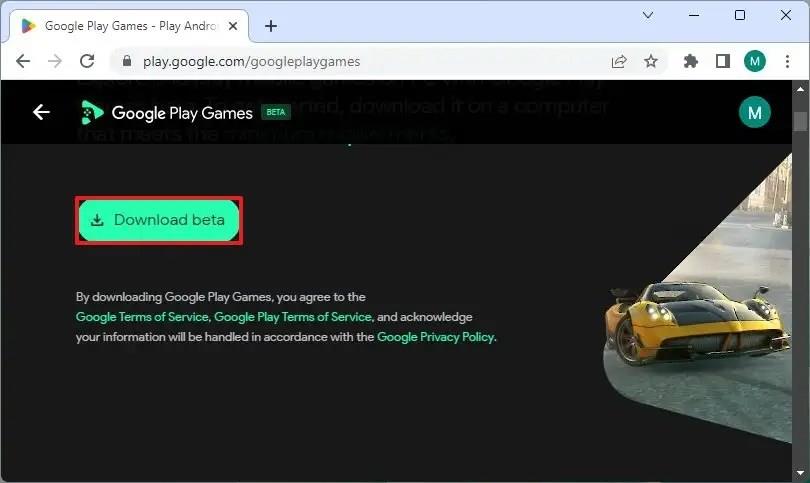
Asenna sovellus kaksoisnapsauttamalla tiedostoa.
Napsauta "Kirjaudu sisään Googlella" päästäksesi palveluun Google-tililläsi.
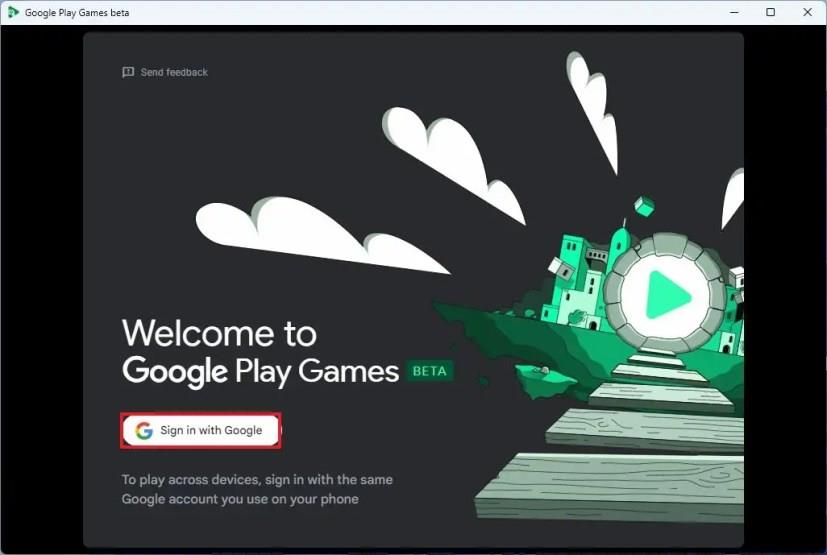
Luo peliprofiili (tunnetaan myös nimellä Gamertag).
Napsauta Luo profiili -painiketta.
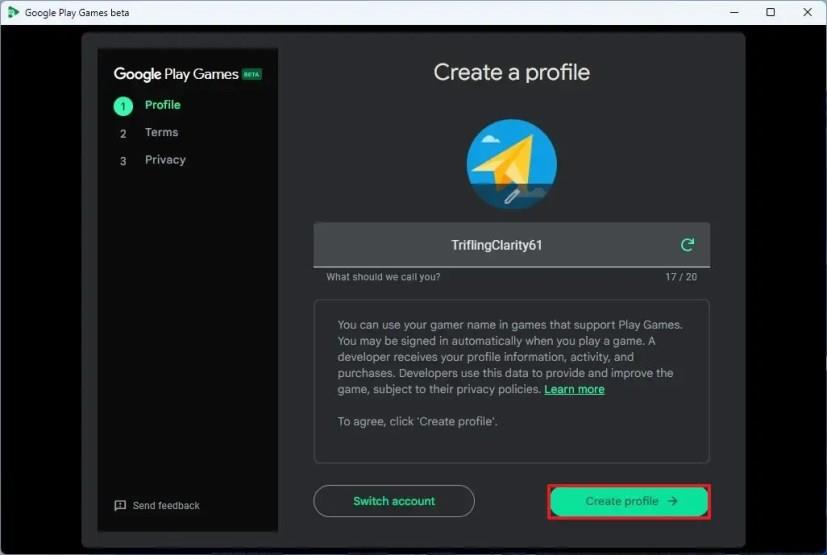
Napsauta Hyväksy- painiketta hyväksyäksesi ehdot.
Napsauta Valmis -painiketta hyväksyäksesi tietosuojaehdot.
Napsauta Kaikki pelit vasemmasta ruudusta.
(Valinnainen) Ota käyttöön "Näytä vain tällä tietokoneella hyvin toimivat pelit" -kytkin.
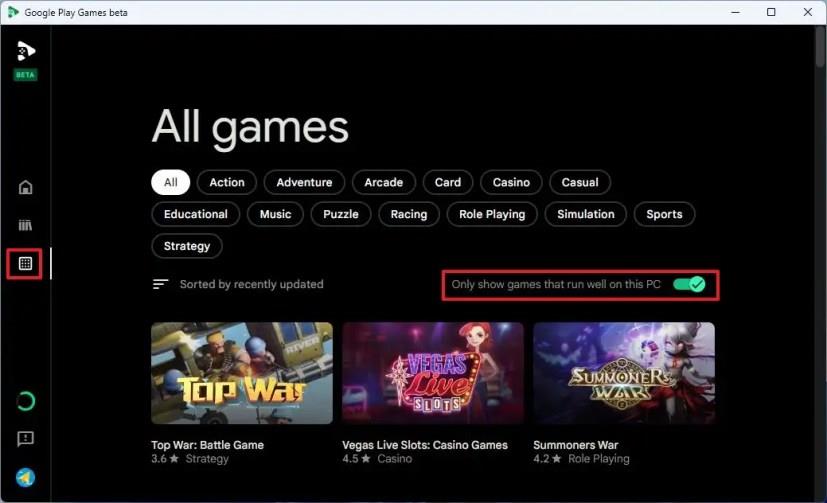
Valitse Android-peli, jota haluat pelata Windows 11:ssä.
Napsauta Asenna- painiketta.
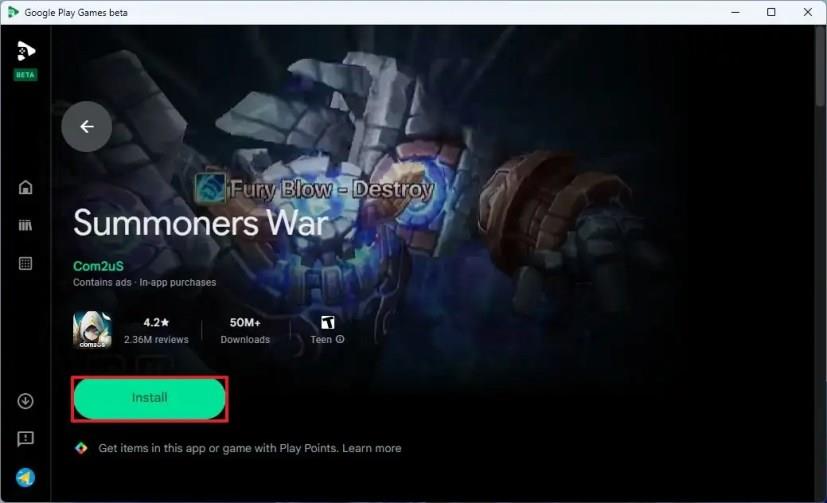
Kun olet suorittanut vaiheet, voit pelata Android-pelejä Windows 11:ssä, ja edistyminen synkronoituu laitteiden välillä, jolloin voit jatkaa puhelimellasi tai tabletillasi siitä, mihin jäit.
Android-pelien tuki on tällä hetkellä rajoitettu Yhdysvaltoihin, Kanadaan, Meksikoon, Brasiliaan, Indonesiaan, Filippiineille, Malesiaan, Singaporeen, Taiwaniin, Hongkongiin ja Etelä-Koreaan.
Google Play Game -alusta on saatavilla myös Windows 10 -laitteille.
Windows-alijärjestelmä Androidille vaatii 8 Gt RAM-muistia (suositus 16 Gt), SSD-aseman ja tuetun prosessorin (Intel Core i3 8th Generation, AMD Ryzen 3000, Qualcomm Snapdragon 8c tai uudempi).
Voit pelata Android-pelejä Windows 11 -käyttöjärjestelmässä Windows-alijärjestelmän kautta Amazon Appstoren avulla seuraavasti:
Avaa Käynnistä Windows 11:ssä.
Etsi Ota Windowsin ominaisuudet käyttöön tai poista se käytöstä ja avaa sovellus napsauttamalla ylintä tulosta.
Valitse "Virtual Machine Platform" -vaihtoehto.
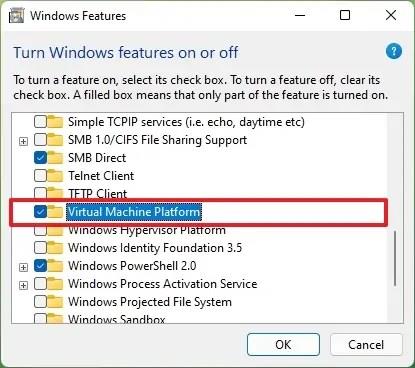
Napsauta OK- painiketta.
Käynnistä tietokone uudelleen.
Avaa Windows-alijärjestelmä Androidille Amazon Appstore -sovellussivulla .
Napsauta Asenna- painiketta.
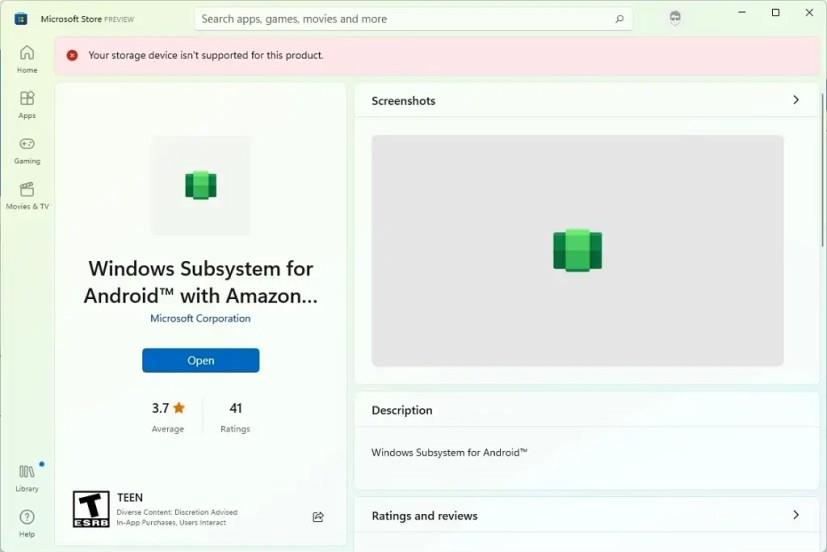
Avaa Käynnistä Windows 11:ssä.
Etsi Amazon Appstore ja avaa sovellus napsauttamalla ylintä tulosta.
Kirjaudu sisään Amazon- tilillä (US-pohjainen).
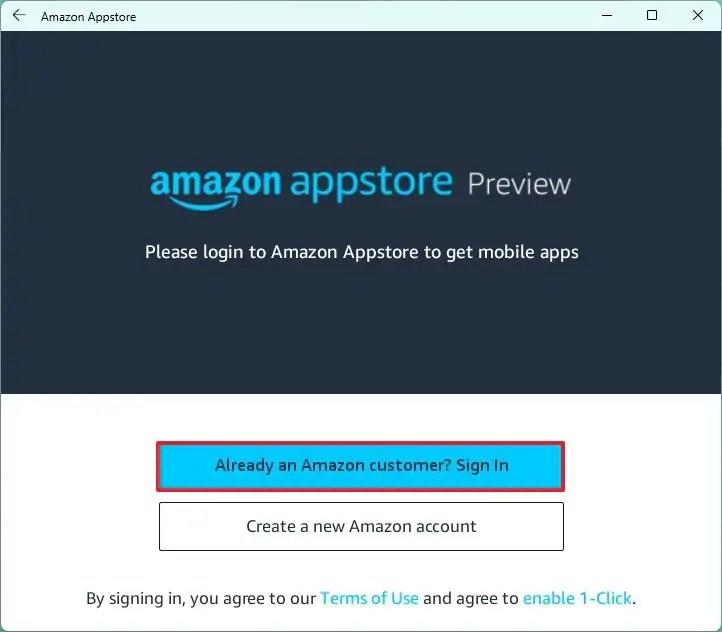
Etsi ja valitse peli.
Napsauta Asenna- painiketta.
Kun olet suorittanut vaiheet, voit aloittaa Android-pelin pelaamisen Windows 11:ssä.
Kun olet roottannut Android-puhelimesi, sinulla on täydet järjestelmän käyttöoikeudet ja voit suorittaa monenlaisia sovelluksia, jotka vaativat root-oikeudet.
Android-puhelimesi painikkeet eivät ole vain äänenvoimakkuuden säätämiseen tai näytön herättämiseen. Muutamalla yksinkertaisella säädöllä niistä voi tulla pikanäppäimiä nopeaan valokuvan ottamiseen, kappaleiden ohittamiseen, sovellusten käynnistämiseen tai jopa hätätoimintojen aktivoimiseen.
Jos unohdit kannettavan tietokoneesi töihin ja sinulla on kiireellinen raportti lähetettävänä pomollesi, mitä sinun pitäisi tehdä? Käytä älypuhelintasi. Vielä hienostuneempaa on muuttaa puhelimesi tietokoneeksi, jolla voit tehdä useita asioita samanaikaisesti helpommin.
Android 16:ssa on lukitusnäytön widgetit, joilla voit muuttaa lukitusnäyttöä haluamallasi tavalla, mikä tekee lukitusnäytöstä paljon hyödyllisemmän.
Androidin kuva kuvassa -tilan avulla voit pienentää videota ja katsoa sen kuva kuvassa -tilassa, jolloin voit katsoa videota toisessa käyttöliittymässä, jotta voit tehdä muita asioita.
Videoiden muokkaaminen Androidilla helpottuu tässä artikkelissa lueteltujen parhaiden videonmuokkaussovellusten ja -ohjelmistojen ansiosta. Varmista, että sinulla on kauniita, taianomaisia ja tyylikkäitä kuvia jaettavaksi ystävien kanssa Facebookissa tai Instagramissa.
Android Debug Bridge (ADB) on tehokas ja monipuolinen työkalu, jonka avulla voit tehdä monia asioita, kuten etsiä lokeja, asentaa ja poistaa sovelluksia, siirtää tiedostoja, roottata ja flashata mukautettuja ROM-levyjä sekä luoda laitteiden varmuuskopioita.
Automaattisesti napsauttavien sovellusten ansiosta sinun ei tarvitse tehdä paljoa pelatessasi pelejä, käyttäessäsi sovelluksia tai suorittaessasi laitteella olevia tehtäviä.
Vaikka mitään taikakeinoa ei olekaan, pienet muutokset laitteen lataus-, käyttö- ja säilytystavoissa voivat hidastaa akun kulumista merkittävästi.
Puhelin, jota monet ihmiset rakastavat juuri nyt, on OnePlus 13, koska siinä on erinomaisen laitteiston lisäksi myös ominaisuus, joka on ollut olemassa jo vuosikymmeniä: infrapunatunnistin (IR Blaster).
Google Play on kätevä, turvallinen ja toimii hyvin useimmille ihmisille. Mutta vaihtoehtoisia sovelluskauppoja on olemassa kokonainen maailma – jotkut tarjoavat avoimuutta, jotkut yksityisyyttä korostavat ja jotkut ovat vain hauskaa vaihtelua.
TWRP:n avulla käyttäjät voivat tallentaa, asentaa, varmuuskopioida ja palauttaa laiteohjelmiston laitteilleen murehtimatta laitteen tilan vaikutuksista roottauksen, flashauksen tai uuden laiteohjelmiston asennuksen aikana Android-laitteisiin.
Jos luulet tuntevasi Galaxy-laitteesi hyvin, Good Lock näyttää, kuinka paljon enemmän se pystyy tekemään.
Useimmat meistä kohtelevat älypuhelimensa latausporttia ikään kuin sen ainoa tehtävä olisi pitää akku virtaa. Mutta tuo pieni portti on paljon tehokkaampi kuin miltä se näyttää.
Jos olet kyllästynyt yleisiin vinkkeihin, jotka eivät koskaan toimi, tässä on joitain, jotka ovat hiljaa mullistaneet tapaasi ottaa valokuvia.
Useimmat lapset mieluummin pelaavat kuin opiskelevat. Nämä sekä opettavaiset että viihdyttävät mobiilipelit vetoavat kuitenkin pieniin lapsiin.
Tutustu Samsung-puhelimesi Digitaaliseen hyvinvointiin ja katso, kuinka paljon aikaa vietät puhelimellasi päivän aikana!
Valepuhelusovellus auttaa sinua soittamaan puheluita omasta puhelimestasi välttääksesi kiusallisia ja ei-toivottuja tilanteita.
Jos todella haluat suojata puhelintasi, on aika alkaa lukita se varkauksien estämiseksi sekä suojataksesi sitä hakkeroinnilta ja huijauksilta.
Samsung-puhelimesi USB-portti on tarkoitettu muuhunkin kuin vain lataamiseen. Muuttaen puhelimesi pöytätietokoneeksi tai syöttäen virtaa muille laitteille, nämä vähän tunnetut sovellukset mullistavat tapasi käyttää laitettasi.
On monia syitä, miksi kannettava tietokoneesi ei voi muodostaa yhteyttä WiFi-verkkoon, ja siksi on monia tapoja korjata virhe. Jos kannettava tietokoneesi ei voi muodostaa yhteyttä WiFi-verkkoon, voit kokeilla seuraavia tapoja korjata ongelma.
Kun käyttäjät ovat luoneet USB-käynnistyksen Windowsin asentamista varten, heidän tulisi tarkistaa USB-käynnistyksen suorituskyky nähdäkseen, onnistuiko sen luominen.
Useat ilmaiset työkalut voivat ennustaa levyn vikoja ennen niiden tapahtumista, jolloin sinulla on aikaa varmuuskopioida tietosi ja vaihtaa levy ajoissa.
Oikeilla työkaluilla voit skannata järjestelmäsi ja poistaa vakoiluohjelmat, mainosohjelmat ja muut haittaohjelmat, jotka saattavat väijyä järjestelmässäsi.
Kun tietokone, mobiililaite tai tulostin yrittää muodostaa yhteyden Microsoft Windows -tietokoneeseen verkon kautta, esimerkiksi virheilmoitus verkkopolkua ei löytynyt — Virhe 0x80070035 saattaa tulla näkyviin.
Sininen kuolemanruutu (BSOD) on yleinen eikä uusi Windows-virhe, joka ilmenee, kun tietokoneessa on jokin vakava järjestelmävirhe.
Sen sijaan, että suorittaisimme manuaalisia ja suoria käyttötoimintoja Windowsissa, voimme korvata ne käytettävissä olevilla CMD-komennoilla nopeamman käytön saavuttamiseksi.
Käytettyään lukemattomia tunteja yliopiston kannettavaa tietokonetta ja pöytäkoneen kaiuttimia monet huomaavat, että muutamalla nerokkaalla päivityksellä ahtaat asuntolatilat voivat muuttaa täydelliseksi striimauskeskukseksi ilman, että pankkitili tyhjenee.
Internet Explorer poistetaan Windows 11:stä. Tässä artikkelissa WebTech360 opastaa sinua Internet Explorerin käytössä Windows 11:ssä.
Kannettavan kosketuslevy ei ole tarkoitettu vain osoittamiseen, klikkaamiseen ja zoomaamiseen. Suorakulmainen pinta tukee myös eleitä, joiden avulla voit vaihtaa sovellusten välillä, hallita mediatoistoa, hallita tiedostoja ja jopa tarkastella ilmoituksia.


























